Ροή (στο SharePoint) και οδηγός Stream (Κλασικό)
Εάν είστε χρήστης του Stream (Κλασικό), αυτός ο οδηγός θα σας βοηθήσει να κατανοήσετε καλύτερα πώς μπορείτε να κάνετε κοινές εργασίες από Stream (Κλασικό) στη νέα λύση Stream (στο SharePoint). Η βάση της ροής (στο SharePoint) είναι η χρήση βίντεο όπως οποιαδήποτε άλλα αρχεία απευθείας στο Teams, το SharePoint και το OneDrive. Η Ροή (στο SharePoint) είναι η εφαρμογή για εύρεση, βελτίωση, αναπαραγωγή και εγγραφή βίντεο στο Microsoft 365.
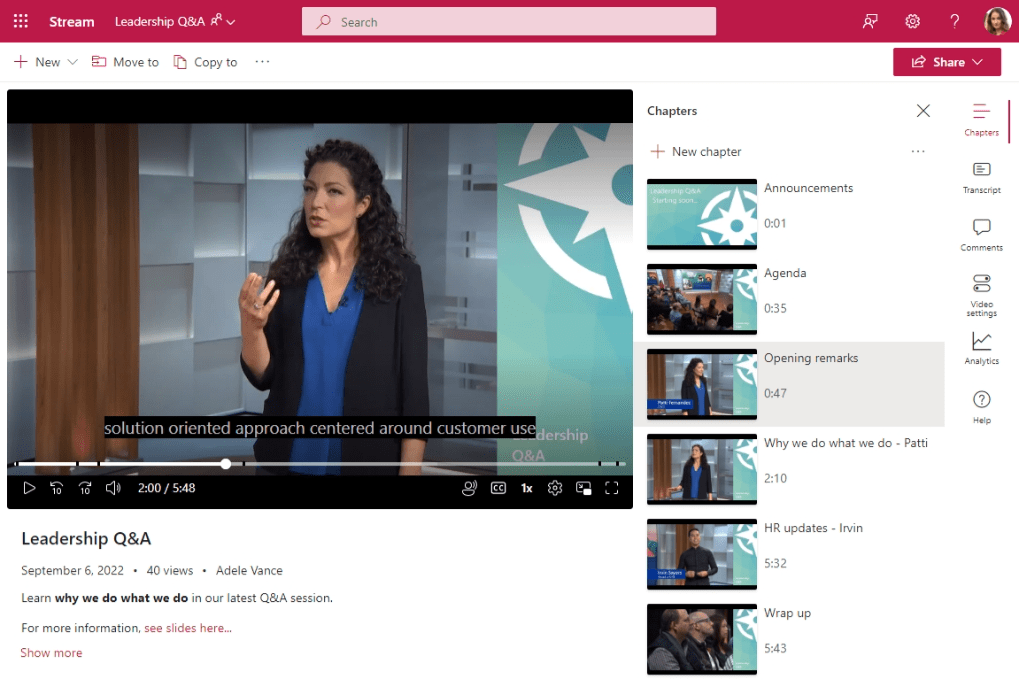
Μετάβαση στο Stream
Πριν, θα μεταβείτε στο Stream (Κλασικό) και ήταν μια "ενιαία πύλη βίντεο" για όλα τα βίντεο στον οργανισμό σας.
Τώρα, η Ροή είναι η εξατομικευμένη αρχική βάση με επίκεντρο το βίντεο για όλους όσους θέλουν να βρουν, να παρακολουθήσουν, να βελτιώσουν ή να εγγράψουν βίντεο απευθείας στο SharePoint, το OneDrive και το Teams. Τα βίντεο δεν βρίσκονται πλέον σε μια "ενιαία πύλη βίντεο", μπορείτε να αποστείλετε και να εκχωρήσετε δικαιώματα σε βίντεο, όπως θα κάνατε με όλα τα άλλα αρχεία σε τοποθεσίες, ομάδες, κοινότητες και στο OneDrive σας. Μπορείτε να επιστρέψετε στα βίντεό σας στις εμπειρίες που χρησιμοποιείτε ήδη σήμερα. Επιπλέον...
-
Η αρχική σελίδα ροής στο Office σάς βοηθά να βρείτε τα πρόσφατα βίντεο που παρακολουθήσατε, αυτά που έχετε κοινοποιήσει σε εσάς ή αυτά που έχετε προσθέσει στα αγαπημένα σας. Η αρχική σελίδα ροής δεν εμφανίζει βίντεο σε Stream (Κλασικό) μόνο βίντεο που είναι απευθείας αποθηκευμένα στο Microsoft 365.
-
Επισκεφθείτε τη σελίδα έναρξης του Stream για την Παγκόσμια (Τυπική πολλαπλή μισθωτή) & GCC
-
Επισκεφθείτε την αρχική σελίδα του Stream για το GCC High
-
Επισκεφτείτε την αρχική σελίδα του Stream για το DoD
-
-
Η αναζήτηση οπουδήποτε στο Microsoft 365 ή η αναζήτηση με την Αναζήτηση της Microsoft στο Bing θα σας επιτρέψει τώρα να βρίσκετε βίντεο που έχουν αποσταλεί στο SharePoint, το Teams και το OneDrive με βάση τον τίτλο, την περιγραφή, τα ονόματα των κεφαλαίων ή ό,τι αναφέρεται στη μεταγραφή.
-
Μπορείτε να χρησιμοποιήσετε τοποθεσίες, σελίδες και πύλες για να προβάλετε βίντεο όπως κάνατε στο παρελθόν με Stream (Κλασικό) ομάδες και κανάλια. Αλλά τώρα μπορείτε να προσαρμόσετε πλήρως την εμφάνιση και την αίσθηση.
Αυτό το νέο μοτίβο με το Stream (στο SharePoint) αγκαλιάζει αυτό που ήδη κάνατε με Stream (Κλασικό). Stream (Κλασικό) χρησιμοποιούνταν κυρίως ως πλατφόρμα φιλοξενίας. Τα περισσότερα βίντεο δεν παρακολουθούνταν με περιήγηση στην πύλη. Αντίθετα, τα περισσότερα βίντεο παρακολουθούνταν μέσω άμεσων συνδέσεων ή μέσω ενσωματωμένων βίντεο σε άλλες τοποθεσίες εκτός του Stream (Κλασικό). Η συγκεντρωτική Stream (Κλασικό) τηλεμετρία σε όλους τους πελάτες έδειξε ότι:
-
Το 83% της επισκεψιμότητας ήταν η απευθείας σύνδεση προς ένα βίντεο ή η ενσωμάτωση βίντεο σε άλλες θέσεις εκτός της πύλης Stream (Κλασικό)
-
Το 12% της επισκεψιμότητας δόθηκε στην ομάδα, στο κανάλι ή σε άλλες σελίδες του Stream (Κλασικό)
-
Το 5% της κυκλοφορίας ήταν στην αρχική σελίδα του Stream (Κλασικό)
Αποστολή
Πριν, θα μεταβαίνατε στην αρχική σελίδα, την ομάδα ή τη σελίδα καναλιού της πύλης Stream (Κλασικό) και θα αποστείλετε βίντεο εκεί.
Τώρα, μπορείτε να αποστείλετε το βίντεό σας οπουδήποτε αποστείλετε άλλα αρχεία στο Microsoft 365 και θα έχουν τις νέες βελτιώσεις ροής και βίντεο της Ροής (στο SharePoint). Αποστείλετε βίντεο στην καρτέλα Αρχεία της Microsoft Team, σε μια βιβλιοθήκη στο SharePoint, σε μια δημοσίευση στο Yammer / Viva Engage κοινότητα ή στο OneDrive σας. Τα βίντεο είναι εξαιρετικά και διαθέτουν δυνατότητες, όπως κεφάλαια, μεταγραφές, σχόλια και κώδικες ενσωμάτωσης, απευθείας από την αποθήκευσή τους στο Microsoft 365 στη ροή της εργασίας σας.
Παραδείγματα περιπτώσεων χρήσης
Χρειάζεται: Έχετε ένα βίντεο που πρέπει να μοιραστείτε με μια μικρή ομάδα ατόμων.
Τι πρέπει να κάνετε: Αποστείλετε το βίντεο στο OneDrive και μοιραστείτε τη σύνδεση.
Χρειάζεται: Έχετε βίντεο που πρέπει να μοιραστείτε με την ομάδα, το τμήμα ή την τάξη σας.
Παραδείγματα: Εκπαιδευτικά βίντεο, βίντεο οδηγιών, εγγραφές συσκέψεων, εγγραφές ζωντανών συμβάντων.
Τι πρέπει να κάνετε: Αποστείλετε το στην ομάδα του Teams, στην τοποθεσία του SharePoint ή στην κοινότητα του Yammer και, στη συνέχεια, λάβετε μια σύνδεση για να το μοιραστείτε με άλλα άτομα. Ανατρέξτε στην παρακάτω ενότητα σχετικά με τις ομάδες & κανάλια για ιδέες σχετικά με τον τρόπο δημιουργίας σελίδων προορισμού για ένα σύνολο βίντεο.
Χρειάζεται: Έχετε βίντεο που πρέπει να μοιραστείτε με ολόκληρο τον οργανισμό.
Παραδείγματα: Μηνύματα βίντεο από τον Διευθύνοντα Σύμβουλο ή τους επικεφαλής του οργανισμού, πληροφορίες ανθρώπινου δυναμικού, εκπαίδευση προσθήκης λογαριασμών για νέους υπαλλήλους.
Τι πρέπει να κάνετε: Δημιουργήστε ή επαναχρησιμοποιήστε μια υπάρχουσα τοποθεσία επικοινωνίας του SharePoint, μια ομάδα του Teams ή το Yammer / Viva Engage κοινότητα που είναι ανοιχτή σε ολόκληρο τον οργανισμό και, στη συνέχεια, αποστείλετε τα βίντεό σας εκεί.
Κοινή χρήση δικαιωμάτων &
Πριν, θα ορίζετε τα δικαιώματα σε ένα βίντεο στο Stream (Κλασικό) από την οθόνη "Λεπτομέρειες βίντεο", όπου θα μπορούσατε να εκχωρήσετε δικαιώματα στο βίντεο σε άτομα, Ομάδες Microsoft 365 ή ομάδες ασφαλείας.
Τώρα, τα δικαιώματα αρχείων βίντεο βασίζονται στα ίδια δικαιώματα και τη μέθοδο κοινής χρήσης που χρησιμοποιείτε για οποιοδήποτε άλλο αρχείο Microsoft 365. Τα αρχεία που αποθηκεύετε σε μια τοποθεσία του SharePoint ή μια ομάδα είναι συνήθως διαθέσιμα σε όλους τους χρήστες με δικαιώματα στην τοποθεσία ή την ομάδα, αλλά μπορεί να θέλετε να κάνετε κοινή χρήση συγκεκριμένων αρχείων ή φακέλων με άτομα που διαφορετικά δεν έχουν πρόσβαση στην τοποθεσία. Επιλέξτε το κουμπί Κοινή χρήση για να δημιουργήσετε μια σύνδεση κοινής χρήσης ή να κάνετε κοινή χρήση ειδικά με ένα σύνολο ατόμων ή ομάδων ασφαλείας. Εάν ο οργανισμός σας το επιτρέπει, μπορείτε να κάνετε κοινή χρήση με επισκέπτες ή μέσω οποιουδήποτε συνδέσμου για ελαφριά δημόσια κοινή χρήση βίντεο.
Εγγραφή νέου βίντεο
Στο παρελθόν, εγγράψατε την οθόνη ή την κάμερα Web από Stream (Κλασικό) μέσω του μενού Δημιουργία.
Τώρα, μπορείτε να κάνετε το ίδιο από την αρχική σελίδα του Stream. Επιλέξτε το κουμπί Νέα εγγραφή , όπουμπορείτε να εγγράψετε την οθόνη σας, την κάμερα Web ή έναν συνδυασμό των δύο. Η νέα κάμερα στο πλαίσιο της Ροής (στο SharePoint) έχει νέα εφέ για την προσθήκη φίλτρων, κειμένου, πένας ή φωτογραφιών επάνω από την εγγραφή σας. Μπορείτε ακόμη και να αλλάξετε το φόντο σας ή να χρησιμοποιήσετε την οθόνη σας ως φόντο κατά την παρουσίαση.
Οργάνωση βίντεο σε ομάδες & κανάλια
Πριν, δημιουργούσε μια ομάδα ή ένα κανάλι στο Stream (Κλασικό) και προσθέσατε τα βίντεό σας στην ομάδα ή το κανάλι για να οργανώσετε τα βίντεό σας.
Τώρα, οι έννοιες των ομάδων και των καναλιών από Stream (Κλασικό) δεν μεταφέρονται στο Stream (στο SharePoint). Αντί για αυτό, θα οργανώσετε τα βίντεό σας με τον ίδιο τρόπο όπως θα κάνατε με οποιαδήποτε άλλα αρχεία. Τα βίντεο δεν χρειάζεται να αποθηκεύονται σε μια ειδική θέση όπου μπορούν να αποθηκευτούν μαζί με άλλο περιεχόμενο στη ροή της εργασίας σας. Ομαδοποιήστε τα βίντεο σε φακέλους, βιβλιοθήκες, ομάδες, τοποθεσίες και κοινότητες. Εάν χρειάζεστε περισσότερη προσαρμογή, μπορείτε να προβάλετε αυτά τα βίντεο σε σελίδες και τοποθεσίες του SharePoint με τμήματα Web για περισσότερη προσαρμογή.
Παραδείγματα περιπτώσεων χρήσης
Χρειάζεται: Έχετε πολλά σχετικά βίντεο και θέλετε να τα διατηρήσετε όλα μαζί στο ίδιο σημείο.
Τι πρέπει να κάνετε:
-
Δημιουργήστε ένα φάκελο στην ομάδα του Teams, στην τοποθεσία του SharePoint ή στο Yammer / Viva Engage κοινότητα και αποστείλετε τα βίντεο όλα στον ίδιο φάκελο.
-
Όταν οι χρήστες θέλουν να δουν τα βίντεο σχετικά με αυτό το θέμα, στείλτε τους τη σύνδεση προς το φάκελο.
Χρειάζεται: Έχετε πολλά βίντεο για την ομάδα, το τμήμα, την τάξη ή την περιοχή σας και θέλετε να τα διατηρήσετε μαζί στο ίδιο σημείο, αλλά να μην τα αναμίξετε με άλλα αρχεία.
Τι πρέπει να κάνετε:
-
Δημιουργήστε μια νέα βιβλιοθήκη εγγράφων στην τοποθεσία σας στο SharePoint και, στη συνέχεια, δημιουργήστε διαφορετικούς φακέλους στη νέα βιβλιοθήκη για περαιτέρω ταξινόμηση των βίντεο.
-
Μπορείτε επίσης να οργανώσετε τα βίντεό σας κατά στήλες προσαρμοσμένων μετα-δεδομένων στη βιβλιοθήκη εγγράφων του SharePoint αντί να χρησιμοποιήσετε φακέλους.
-
Μπορείτε να δημιουργήσετε μια νέα προβολή συλλογής και να την αποθηκεύσετε ως προεπιλεγμένη, ώστε οι χρήστες να βλέπουν τις μικρογραφίες βίντεο κατά την περιήγηση στη βιβλιοθήκη.
-
Όταν οι χρήστες θέλουν να δουν τα βίντεο, μπορείτε να τους στείλετε μια σύνδεση προς τη νέα βιβλιοθήκη. Εναλλακτικά, μπορείτε να ακολουθήσετε το επόμενο παράδειγμα για ακόμα περισσότερες προσαρμογές σχετικά με τον τρόπο εμφάνισης των βίντεο.
Χρειάζεται: Έχετε πολλά βίντεο για την ομάδα, το τμήμα, την τάξη ή την περιοχή σας και θέλετε να τα προβάλετε με έναν προσαρμόσιμο τρόπο, ώστε οι θεατές σας να μπορούν να περιηγούνται και να βρίσκουν βίντεο εύκολα.
Τι πρέπει να κάνετε:
-
Ακολουθήστε μία από τις παραπάνω ιδέες και χρησιμοποιήστε φακέλους στην κανονική βιβλιοθήκη ή δημιουργήσετε μια νέα βιβλιοθήκη εγγράφων για την τοποθεσία σας στο SharePoint ή την ομάδα για την αποθήκευση των βίντεο.
-
Για να δημιουργήσετε προσαρμοσμένες σελίδες μέσα στην τοποθεσία σας, ανατρέξτε στο άρθρο "Τρόπος προβολής βίντεο στο Microsoft 365 με σελίδες, τοποθεσίες και πύλες".
Τίτλος, περιγραφή, μικρογραφία, κεφάλαια, μεταγραφές, λεζάντες
Πριν, μπορούσατε να ορίσετε τον τίτλο, την περιγραφή, τη μικρογραφία, το αντίγραφο και τον υπότιτλο για ένα βίντεο στο Stream (Κλασικό) από τη σελίδα "λεπτομέρειες βίντεο". Για να προσθέσετε σημεία μεταπήδησης για ένα μεγαλύτερο βίντεο, μπορείτε να προσθέσετε κωδικούς χρόνου βίντεο στην περιγραφή του βίντεο.
Τώρα, μπορείτε να κάνετε το ίδιο πράγμα. Κάθε βίντεο που αποστέλλεται στο SharePoint, στο Teams ή στο OneDrive μπορεί να έχει τα ίδια μετα-δεδομένα και πολλά άλλα.
-
Μπορείτε να ορίσετε διάφορα μετα-δεδομένα στις ρυθμίσεις βίντεο, Πληροφορίες για το βίντεο ή απευθείας κάτω από το βίντεο στην εφαρμογή web Stream.
-
Μπορείτε να αλλάξετε τη μικρογραφία του βίντεο σε διαφορετικό καρέ του βίντεο.
-
Μπορείτε να προσθέσετε σημεία μεταπήδησης σε ένα μεγαλύτερο βίντεο για να χωρίσετε το βίντεο σε κεφάλαια.
-
Μπορείτε να προσθέσετε λεζάντες και απομαγνητοφωνήσεις στα βίντεό σας.
Εάν θέλετε να προσθέσετε επιπλέον προσαρμοσμένα μετα-δεδομένα στο βίντεό σας, μπορείτε να το κάνετε με προσαρμοσμένες στήλες του SharePoint. (Σημείωση: Οι προσαρμοσμένες στήλες εμφανίζονται μόνο στην προβολή λίστας βιβλιοθηκών στο SharePoint και στο Teams που δεν εμφανίζονται στην ίδια τη σελίδα του προγράμματος αναπαραγωγής βίντεο.)
Αναζήτηση
Πριν, έπρεπε να μεταβείτε στο Stream (Κλασικό) για να αναζητήσετε βίντεο.
Τώρα, μπορείτε να κάνετε αναζήτηση οπουδήποτε στο Microsoft 365 ή να χρησιμοποιήσετε την Αναζήτηση της Microsoft στο Bing για να βρείτε βίντεο που έχουν αποσταλεί στο SharePoint, το Teams και το OneDrive με βάση τον τίτλο, την περιγραφή, τα ονόματα των κεφαλαίων ή ό,τι αναφέρεται στη μεταγραφή. Μπορείτε να χρησιμοποιήσετε το φίλτρο Τύπος αρχείου > Βίντεο για να περιορίσετε την εμβέλεια προς τα κάτω μόνο στα αρχεία βίντεο.
Βίντεο δυνατοτήτων στην καρτέλα καναλιού του Teams
Πριν, θα δημιουργούσε ένα κανάλι στο Stream (Κλασικό), θα προσθέσατε τα βίντεό σας σε αυτό και θα χρησιμοποιούσατε την εφαρμογή καρτέλας Ροή σε ένα κανάλι του Teams για να προβάλετε το κανάλι Stream. Η εφαρμογή Stream σε ένα κανάλι σάς παρέχει έναν τρόπο να εμφανίζετε βίντεο απευθείας στο Teams.
Τώρα, τοποθετήστε τα βίντεό σας απευθείας στην καρτέλα Αρχεία της ομάδας του Teams. Οι αναγνώστες σας μπορούν να περιηγηθούν σε αυτά απευθείας στην καρτέλα Αρχεία ή για πιο περιποιημένη και προσαρμόσιμη εμφάνιση, προσθέστε την εφαρμογή καναλιού SharePoint που έχει ρυθμιστεί ώστε να εμφανίζει τη σελίδα "Βίντεο".
Ενσωματώσετε
Στο παρελθόν, καταργούσατε τον κώδικα ενσωμάτωσης για ένα βίντεο από το μενού κοινής χρήσης στο Stream (Κλασικό) και μπορούσατε να ενσωματώσετε ένα iFrame του βίντεο σε μια άλλη εσωτερική τοποθεσία Web.
Τώρα, κάνεις το ίδιο πράγμα. Οποιοδήποτε βίντεο αποστέλλεται στο SharePoint, στο Teams ή στο OneDrive μπορεί να ενσωματωθεί με ένα iFrame σε μια άλλη εσωτερική τοποθεσία Web.
Ανάλυση
Στο παρελθόν, η μόνη ανάλυση που ήταν διαθέσιμη σε εσάς σε ένα Stream (Κλασικό) βίντεο ήταν ο αριθμός των προβολών, των επισημάνσεων "Μου αρέσει" και των σχολίων.
Τώρα, μπορείτε να δείτε μια τάση με την πάροδο του χρόνου των προβολών και των μοναδικών επισκεπτών στο βίντεό σας, ένα χάρτη θερμότητας διατήρησης του οποίου το τμήμα του βίντεό σας προβλήθηκε περισσότερο και ποιος είδε το αρχείο σας. Επιπλέον, όταν χρησιμοποιείτε μια τοποθεσία, ομάδα ή κοινότητα του SharePoint για να αποθηκεύσετε τα βίντεό σας, μπορείτε να δείτε τα αναλυτικά στοιχεία σε όλα τα αρχεία και τα βίντεό σας στην τοποθεσία. Τα αναλυτικά στοιχεία τοποθεσίας περιλαμβάνουν: αρχεία με τις καλύτερες προβολές, τύπους συσκευών που έχουν πρόσβαση στην τοποθεσία και την ώρα της πρόσβασης.
Δείτε επίσης
Μάθετε περισσότερα σχετικά με τη Ροή (στο SharePoint)










